Se aplica a:
- Winshuttle Foundation
Usar la lista de tareas de Winshuttle Workflow para flujos de trabajo de documentos
Temas de flujos de trabajo de documentos
La lista de tareas de Winshuttle es la parte de un sitio de flujos de trabajo de documentos que muestra todas las tareas que tiene asignadas actualmente. La lista de tareas de Winshuttle permite monitorizar las tareas, finalizar asignaciones, ver detalles de tareas y mucho más. La vista predeterminada de la lista de tareas solo muestra las tareas del sitio que está viendo en ese momento. La opción Todos los sitios muestra todas las tareas que tiene asignadas, incluidos las de todos los sitios de los que es miembro.
En esta página
- Aprobar/Rechazar tareas
- Completar varias asignaciones
- Ver historial de Winshuttle
- Ver las propiedades de SharePoint de un documento
- Filtrar la vista de la Lista de tareas para mostrar determinados tipos de tareas
- Modificar el elemento web de la lista de tareas
- Opciones de configuración de elementos web (tabla)
Nota: De forma predeterminada, los elementos en amarillo vencen en siete días y los rojos han vencido.
Aprobar y rechazar tareas
Volver al principio- En la lista de tareas de Winshuttle, pase el ratón sobre la tarea y haga clic en la flecha desplegable.
- Haga clic en Aprobar/Rechazar.
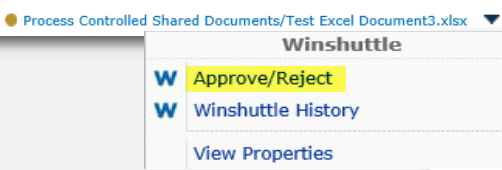
- Revise el documento y añada comentarios.
- Para volver a asignar la tarea a otra persona, seleccione un nombre de la lista desplegable Calles.
Nota: Si selecciona otro usuario al que desee reasignar la tarea, los botones cambiarán para incluir Reasignar.
- Haga clic en una de las siguientes opciones: Aprobar, Rechazar o Cancelar.
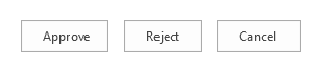
Completar varias asignaciones
Volver al principioSi se le ha asignado una tarea que apta para la aprobación en masa, puede llevar a cabo varias asignaciones en un solo paso.
Nota: Consulte Propiedades del nodo de aprobación (Composer) para obtener más información sobre la Aprobación en masa.
- Haga clic en el título de la lista de tareas de Winshuttle.
- En la lista Vista, seleccione Aprobación en masa.
- Seleccione una biblioteca de documentos de la lista desplegable.
- Para casa asignación que desee completar, seleccione Aprobar o Rechazar.
- Haga clic en Completar seleccionadas.
Ver historial de Winshuttle
Volver al principioEl historial de Winshuttle le da un informe detallado del documento tal y como se haya ido enrutando. Incluye cada revisión, los participantes en el proceso y la fecha de asignación/finalización de las tareas.
- En la lista de tareas de Winshuttle, pase el puntero del ratón sobre una tarea y haga clic en la flecha desplegable.
- Haga clic en Winshuttle History
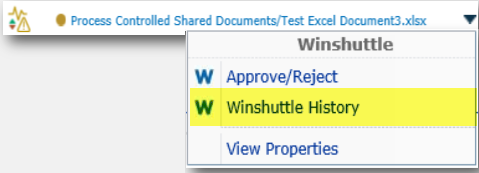
Ver las propiedades de SharePoint de un documento
Volver al principio- En la Lista de tareas de Winshuttle coloque el puntero sobre una tarea, haga clic en la flecha qe hya junto al nombre de la tarea y haga clic en Propiedades.

- Haga clic en Cerrar para volver a la lista de tareas de Winshuttle.
Filtrar la Lista de tareas para mostrar determinados tipos de tareas
Volver al principio- Abra un sitio de flujos de trabajo de documentos.
- Haga clic en el encabezado de la lista de tareas de Winshuttle para abrirla.
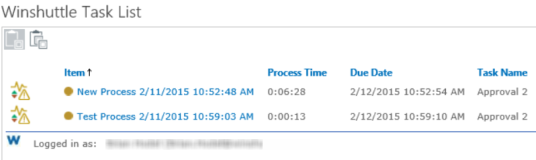
- En la lista desplegable Vista, seleccione la vista que desee utilizar:
- Tareas activas: Muestra todas las tareas que se están ejecutando.
- Vencen hoy: Muestra todas las tareas que vencen hoy.
- Aprobación en masa: permite aprobar o finalizar varios elementos. La aprobación en masa debe estar habilitada en una tarea del flujo de trabajo para que se muestre en esta vista. Si desea obtener más información, consulte la Guía de procesos de Winshuttle Designer.
- Todas las tareas: Muestra todas las tareas.
Modificar el elemento web de la lista de tareas de Winshuttle
Volver al principioEl elemento web de la lista de tareas de Winshuttle se puede configurar con varias opciones para determinar qué muestra y cómo lo hace. Si es el administrador, los cambios que haga afectarán a todos los usuarios que accedan a este sitio de flujos de trabajo de documentos. Si no es administrador, los cambios solo afectarán a su vista del sitio de flujos de trabajo de documentos.
Nota: Los administradores tienen acceso a todas las opciones del elemento web. Los usuarios que no sean administradores solo tienen acceso a algunas opciones del elemento web.
- Vaya al sitio de flujos de trabajo de documentos del que desee modificar el elemento web de la lista de tareas de Winshuttle.
- Haga clic en la flecha que está junto al elemento web de la lista de tareas de Winshuttle y seleccione una de las siguientes opciones del menú desplegable:
- Si es administrador, seleccione Modificar elemento web compartido. Los cambios que haga afectarán a todo el que acceda a este sitio de flujos de trabajo de documentos.
- Si no es administrador, seleccione Modificar mi elemento web. Los cambios que haga solo le afectarán a usted.
- Expanda la sección Configuración de Winshuttle para que muestre las opciones de configuración que puede modificar. Modifique las opciones de configuración de Workflow que desee.
Consulte las Opciones de configuración del elemento web (abajo) para ver la descripción de las opciones disponibles.
- Haga clic en Aplicar y, a continuación, haga clic en Aceptar.
Opciones de configuración del elemento web
Volver al principioLa siguiente tabla describe las opciones del elemento web y qué opciones pueden editar los usuarios estándar (es decir, los que no son administradores).
Los administradores pueden editar todas las opciones del elemento web disponibles.
Valor de configuración |
Descripción |
¿Puede configurarlo un usuario estándar? |
|
Columnas |
Las columnas de la biblioteca de documentos que se muestran en el elemento web. Se pueden mostrar varias columnas y, para ello, hay que separar los nombres con una coma (como Tipo, Nombre, Estado, Revisión). |
No |
|
Formato de fecha de vencimiento |
Qué formato dar a las fechas de vencimiento que se muestran en este elemento web. Esta es la funcionalidad de formato de fecha estándar de .NET. |
Sí |
|
Actualización dinámica |
Actualiza dinámicamente los elementos web sin volver a cargar la página o volver a enviar los datos. |
Sí |
|
Mensaje vacío |
El mensaje que se muestra cuando no hay asignaciones. |
No |
|
Filtro |
Muestra elementos que coinciden con una condición. La sintaxis de la condición es la misma que la de las transiciones de Winshuttle Workflow en un flujo de trabajo (como [Coste] > 1000 && [opRev2] == "Sí"). |
No |
|
Mostrar como máximo |
El número de documentos que se muestra antes de empezar a paginar las listas. |
Sí |
|
Comportamiento de desbordamiento |
Cómo debe comportarse el elemento web si el número de elementos supera los límites de la pantalla. Seleccione una de las siguientes opciones:
|
Sí |
|
Altura de la lista de desplazamiento |
El número de píxeles que debe configurarse para el elemento web si la opción Comportamiento de desbordamiento se establece en Scrolling. |
Sí |
|
Mostrar advertencias en color |
Muestra las advertencias en color de las asignaciones. Las tareas en amarillo están pendientes y las tareas en rojo han vencido. |
Sí |
|
Mostrar fecha de vencimiento |
Muestra la fecha de vencimiento de la tarea. |
Sí |
|
Mostrar sesión iniciada como |
Indica si mostrar o no el nombre del usuario que tiene la sesión iniciada actualmente en el pie de página del elemento web. |
Sí |
|
Mostrar hora de proceso |
Muestra la hora en la que se inició el proceso. |
Sí |
|
Mostrar búsqueda |
Indica si mostrar o no el control de búsqueda en el elemento web. Este control está formado por un cuadro de texto y un botón que busca una cadena en las asignaciones. |
Sí |
|
Mostrar control del sitio |
Indica si mostrar el control a la izquierda que permite mostrar asignaciones solo para el sitio actual o para todos los sitios. |
No |
|
Mostrar sitios |
Muestra el sitio en el que se originó la tarea. Solo se muestra si está activada la función Todos los sitios tanto de forma predeterminada mediante la opción Ámbito del sitio como de forma manual activada por el usuario con la opción Todos los sitios. |
Sí |
|
Mostrar nombre de la tarea |
Indica si se incluye una columna en la lista de tareas de Winshuttle que muestre el nombre de la tarea, que es el nombre del nodo en el flujo de trabajo. |
Sí |
|
Ámbito del sitio |
Seleccione una de las siguientes opciones:
|
No |
|
Ordenar columna |
El nombre de la columna por la que ordenar en la vista predeterminada del elemento web. |
No |
|
Dirección de ordenación |
La dirección predeterminada para el orden predeterminado. |
No |
|
Validar elementos de SharePoint |
Indica si el elemento web debe validar que cada elemento para el que se esté ejecutando un proceso exista realmente. Si se activa esta opción, se tardará más en mostrar el elemento web, ya que cada elemento debe validarse. Si está desactivada, el elemento web se mostrará más rápidamente, pero podría haber elementos no válidos. (El sistema lo gestionará de forma adecuada y mostrará un mensaje para indicar que el elemento ya no existe). |
No |